YouTube Glasba je napolnjena s funkcijami, ki ji pomagajo pri prevzemu konkurentov. Uporabite lahko veliko YouTube-ovo knjižnico ovitkov, gledate videoposnetke in poslušate prilagojene sezname predvajanja.
Vendar pa so pod površino še druge priročne funkcije, ki jih morda ne uporabljate. Tukaj je nekaj nasvetov in nasvetov YouTube Music, ki jih resnično morate uporabljati.
1. Za iskanje pesmi uporabite besedilo
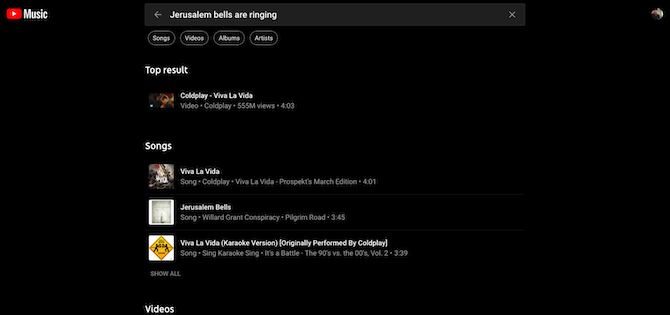
Vsaka storitev pretoka glasbe ima možnost iskanja, tako da lahko posebej iščete skladbo. Vendar obstajajo časi, ko se naslova skoraj ne spomnite. Morda ste slišali v pubu in se lahko spomnite le nekaj besedil. Na srečo vas YouTube Music pokriva, saj standardno funkcijo iskanja dvigne na naslednjo raven.
Na YouTube Music lahko vnesete besedila, ki se jih spomnite, in obstaja velika verjetnost, da bo pesmica, ki jo iščete, med rezultati. Če na primer iščete »Jeruzalemska zvončka«, bo YouTube Music takoj dobil Viva La Vida iz Coldplay-a. Funkcija deluje tako v mobilnih aplikacijah kot v spletnih aplikacijah.
2. Omogoči samodejni Mixtape za samodejne prenose
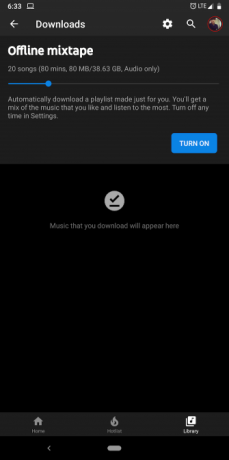
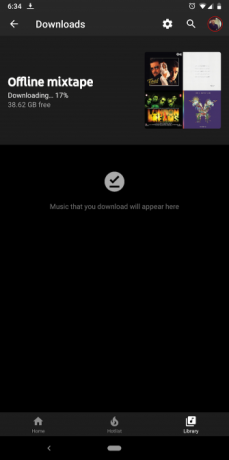
Nihče ne mara, da bi bili brez glasbe nasedli na mestih, kjer ni povezave. Na letalih, na primer. Pozabiti na prenos knjižnice za uporabo brez povezave je nekaj, kar se nam lahko zgodi. YouTube Glasba ima rešitev za to.
Na voljo je funkcija, ki se imenuje Offline Mixtape, ki lahko samodejno naloži pesem skladb na podlagi pretekle zgodovine poslušanja. Lahko ga konfigurirate za nalaganje med eno in 100 skladbami, za katere menite, da bi jih morda želeli.
Možnost, da omogočite Offline Mixtape, je na voljo pod Knjižnica > Prenosi v aplikacijah za Android in iOS storitve. Tam ga lahko vklopite in uporabite drsnik, da nastavite število skladb, ki naj jih naloži sam.
3. Prilagodite bližnjico "Dvakrat dotaknite se za iskanje"
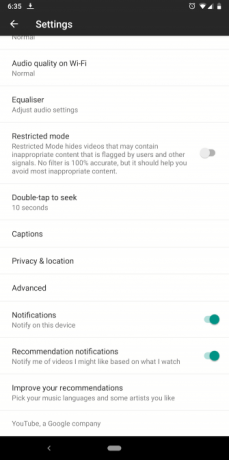
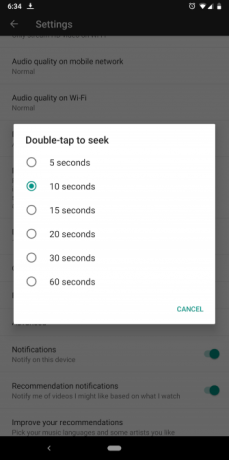
V aplikaciji YouTube Glasba Zdaj igra zaslona, lahko dvakrat tapnete na obeh straneh slike albuma, če želite hitro preskočiti ali previti nazaj. Privzeto je nastavljen za skok za 10 sekund. Lahko pa to prilagodite po svojih željah.
Če želite to narediti, pojdite na Knjižnica in kliknite vaš avatar prisotna v zgornjem desnem kotu. Zdaj pa pojdi na Nastavitve in našli boste Dvakrat pritisnite za iskanje možnost. Spremenite ga lahko največ 60 sekund in najmanj pet sekund.
4. Zaustavite zgodovino iskanja in zgodovino predvajanja
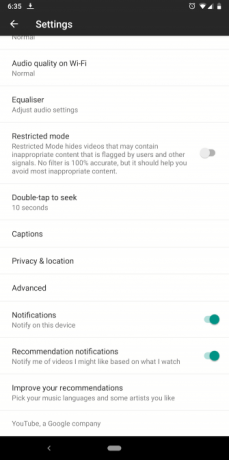
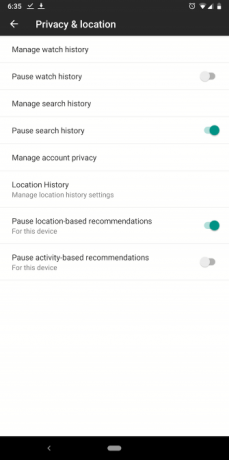
Za pravilno delovanje pametnih priporočil mora YouTube Music slediti, kaj poslušate in iščete. Če pa se s tem ne počutite dobro, je Google vnesel varnostne možnosti, da se izklopi.
Če jih želite izklopiti v telefonu, pojdite v Nastavitve. Pomaknite se navzdol, dokler ne najdete Zasebnost in lokacija meni in od tam onemogočite sledilce.
Upoštevajte, da Google spremlja vašo dejavnost v YouTubu in YouTube Music. Zato izklop možnosti zgodovine ogledov pomeni tudi, da ne boste imeli dostopa niti do svoje zgodovine YouTube. Prav tako lahko deaktivirate priporočila na podlagi lokacije in dejavnosti.
V spletni aplikaciji je postopek večinoma enak. Začnite s klikom na profilna slika v zgornjem desnem kotu in vnesite Nastavitve. V istem nizu možnosti boste našli v Zasebnost.
Ali želite temeljito pregledati, koliko podatkov hranite Googlu? Tukaj so načine, kako vas Google lahko spremlja 8 načinov, kako vas Google lahko spremlja in kako ga ustaviti ali si ogledatiSte zaskrbljeni, ker Google preveč ve o vas? Tu je seznam podatkov, ki jih zbira o vas in ali jih lahko začnete brisati. Preberi več in kako ga ustaviti.
5. Zaženite radijsko postajo s posnetka
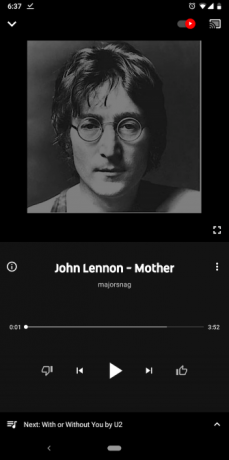
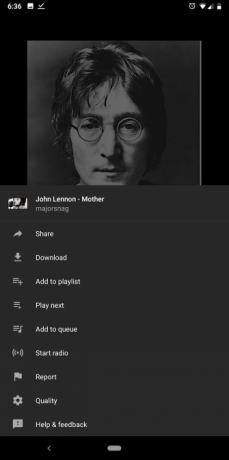
Nabor izbranih radijskih postaj in seznamov predvajanja v YouTubski glasbi ni prilagojen posameznim uporabnikom. Medtem ko jih boste poslušali, boste morda na koncu preskočili veliko skladb. Boljša alternativa je, da zaženete osebno radijsko postajo iz določene skladbe, ki vam je všeč.
YouTube Glasba vam omogoča ustvarjanje radijskih postaj po meri iz katere koli skladbe. Storitev napoveduje čakalno vrsto na podlagi albumov, ki ste jih v preteklosti poslušali in glasovali. Če želite to poskusiti, tapnite ikono tristranski meni na voljo poleg katere koli pesmi ali albuma in hit Zaženite Radio.
6. Uporabite sezname predvajanja glasbe YouTube kot alarme
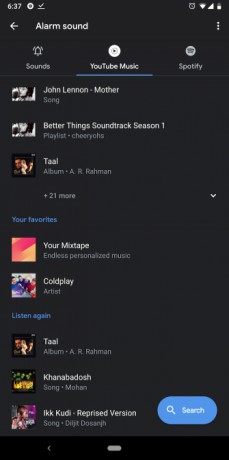
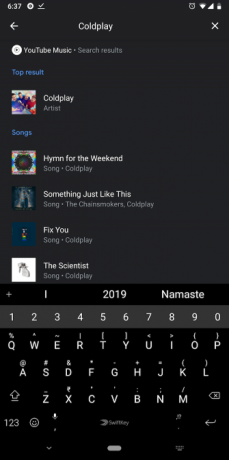
Ste naveličani prebujati iste mehke melodije? Nato bi morali razmisliti o nastavitvi seznama predvajanja za glasbo YouTube kot alarma, ki je zasnovan tako, da vas vzbudi iz spanja.
Da, YouTube Music lahko povežete z aplikacijo ure. Vendar je to omejeno na Android in Googlovo lastno aplikacijo Clock. Če vaš telefon ni prednameščen z Google Clock, ga prenesite iz Trgovina Play.
Ko je nameščena, zaženite aplikacijo in ustvarite ali uredite alarm. Tapnite polje melodije zvonjenja in aplikacija bo odprla nekaj novih zavihkov. Ena izmed njih bo nosila naslov YouTube Music.
V YouTubovi glasbi boste imeli vse nedavno predvajane skladbe in sezname predvajanja. Če ne najdete tistega, ki ga iščete, lahko iščete tudi s pritiskom na modri plavajoči gumb. Izberite predmet in se vrnite na prejšnji zaslon, da ga shranite.
Lahko tudi nastavite seznam predvajanja Spotify kot svoj alarm v sistemu Android Kako nastaviti Spotify seznam predvajanja kot svoj alarm v sistemu AndroidTukaj je opisano, kako Spotify uporabljati kot alarm v sistemu Android. Skupaj z YouTubovo glasbo in Pandoro vam to omogoča, da se prebudite ob sveži glasbi! Preberi več .
7. Starši, vklopite omejeni način
Če ste starš s skupno družinsko naročnino, ste verjetno zaskrbljeni, ker bodo vaši otroci naleteli na eksplicitne vsebine. Na srečo je YouTube vgradil omejen način za videoposnetke in ga lahko uporabite tudi na njegovi platformi za pretakanje glasbe. The Omejeni način je mogoče aktivirati od Nastavitve.
8. Izberite nov nabor najljubših izvajalcev
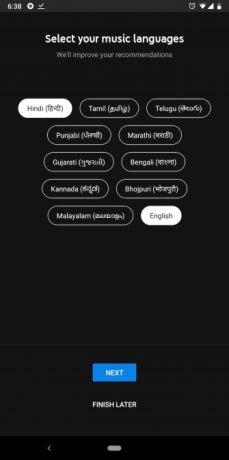
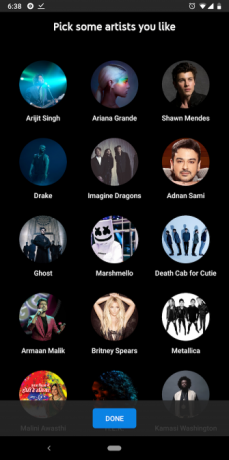
Ko se prijavite v YouTube Music, vas prosite, da izberete svoje najljubše izvajalce, ki jim bodo pomagali priporočiti novo glasbo. Če pa se vam zdi, da so rahlo popuščeni ali da so se vaši okusi spremenili, lahko nadaljujete znova. Na dnu Nastavitve stran, obstaja Izboljšajte priporočila možnost.
Zakaj bi morali preklopiti na YouTube Premium
YouTube Music je fantastična storitev pretakanja glasbe. Z uporabo teh nasvetov in trikov za YouTube Music bi morali kar najbolje izkoristiti svojo naročnino. Za še večjo vrednost pa razmislite o nadgradnji na YouTube Premium.
Tukaj je podroben vodnik po korakih kako preklopiti z YouTube Music na YouTube Premium Kako preklopiti z YouTube Music na YouTube Premium (in zakaj bi ga morali)Glasba Google Play, YouTube Music, YouTube Red, YouTube Premium... vse skupaj je lahko zelo zmedeno. Ta članek vam ga razjasni. Preberi več ki vključuje tudi unovčenje številnih ugodnosti YouTube Premium.
Shubham, ki temelji na Ahmedabadu v Indiji, je svobodni novinar. Ko ne piše o nekem trendih v svetu tehnologije, boste našli, da bo s kamero raziskal novo mesto ali igral najnovejšo igro na svojem PlayStationu.


